Gboard, uygulamanın köşelerine gizlenmiş şık küçük özelliklerle ağzına kadar dolu. Hepsini gözden geçirmek biraz zaman alabilir, ancak bugün yalnızca bir seçeneğe bakmak için buradayız: pano. Klavyenin bu kısmı kopyaladığınız herhangi bir metni saklamakla kalmaz, aynı zamanda kopyalanan içeriği istediğiniz kadar saklamanıza olanak tanır. Bunu metin ve resimleri sabitleyerek yapabilirsiniz. Gboard'da pano özelliğini şu şekilde kullanabilirsiniz.
Gboard'da pano özelliği nasıl kullanılır?
Dalmadan önce, telefonunuzun varsayılan klavyesinin aslında Gboard olduğundan emin olun. Herhangi bir nedenle telefonunuzda yoksa, Google Play Store'a giderek indirip yükleyin ve ardından aşağıdaki adımlarla ilerleyin.
1. Google Keep gibi metin yazabileceğiniz herhangi bir uygulamayı açın.
2. Uygulamanın Gboard'u tetikleyen bir bölümüne dokunun.
3. Şuna dokunun: pano simgesi.
4. için anahtarı açın pano özelliğini etkinleştir.

5.Bir resmi veya metni kopyalama Google Chrome gibi bir yerden.

6. Gboard'da, panoya git Yeni kopyalanan görüntüyü veya metni bulmak için tekrar
7. Görüntüye veya metin bloğuna dokunun ve basılı tutun Sabitlemek istediğiniz

8. Musluk Toplu iğne görüntüyü veya metni sınırsız bir süre saklamak için.
Pano özelliği, temelde telefonunuzdaki herhangi bir kopyalama ve yapıştırma işlemiyle ilgilenir. Etkinleştirdikten sonra Gboard, ister sözcükler ister fotoğraflar olsun, kopyaladığınız her şeyi klavyenin pano bölümünde depolar. Sabitlenmemiş içeriğin çoğu orada yaklaşık iki saat kalır. Metin veya resim bloklarını silerek panoyu manuel olarak da temizleyebilirsiniz. Panoya bir şey kaydedildikten sonra tek yapmanız gereken onu yapıştırmak için dokunmaktır. Fotoğraflar, paylaşıldığında otomatik olarak bir resim dosyası biçiminde gönderilir. WhatsApp veya Google Mesajlar gibi mesajlaşma uygulamaları.
Fotoğraf ve metin gibi sabitlenen içeriğin Gboard'un panosunda bir süre sınırı yoktur. Bu, siz oraya gidip sabitlenmiş öğeyi silene veya sabitlemesini kaldırana kadar hiçbir yere gitmeyeceği anlamına gelir. Cihazınızı yeniden başlatsanız bile, Gboard sabitlenmiş içeriğinizi panoya kaydeder.
Görüntüleri Gboard panosuyla kopyalamanın avantajı, onları telefonunuza indirmek zorunda kalmamanız, hafızadan tasarruf etmeniz ve cihazınızın dağınık olmamasıdır. Gboard, bir metin yığınından telefon numaraları, posta kodları ve tarihler gibi metnin seçili bölümlerini otomatik olarak yapıştırmanıza izin verdiği için metin kullanmak da daha kolay hale gelir. Sizi kesinlikle daha verimli kılan, mesajlaşmanın daha akıllı bir yoludur.
Gboard ile daha fazlasını yapın
sahip olmak zorunda değilsin Piksel 6 Gboard'un birçok harika özelliğinden yararlanmak için. Hemen hemen tüm Android telefonlar, önceden yüklenmiş ve varsayılan klavyeleri olarak önceden ayarlanmış olarak gelir. Sizinki yoksa Google Play Store'dan ücretsiz olarak edinebilirsiniz. Gboard'da tercih ettiğiniz dilleri ayarlamak için zaman ayırın. Ayrıca bu ekranda dil giriş yöntemi olarak el yazısını da seçebilirsiniz. mükemmel Android klavye.
Gboard tarafından desteklenen birçok farklı dil giriş yönteminin yanı sıra, bu klavyede pek çok başka öğe vardır. Örneğin, şuraya gidebilirsiniz: kayan mod veya tek elle kullanılan mod daha kolay kullanım için. Sonra emoji kombinasyonlarını deneyebileceğiniz Emoji Mutfağı var ve kendi ezilmiş kreasyonlarınızı hazırlayın. Bitmoji'den GIF'lere, temalardan sesle yazmaya kadar, Gboard'un yeteneklerinin yalnızca yüzeyini çizdik.
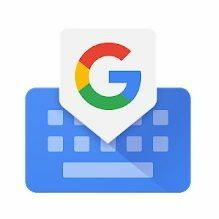
Gboard
Gboard ile bilinmeyen dilleri çevirin, emojileri birleştirin, birkaç resim veya metin parçasını elinizin altında bulundurun ve çok daha fazlasını yapın. Google'ın Android klavyesi size en iyi yazma deneyimini sunar.
